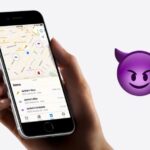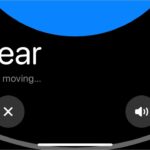Cómo activar o desactivar las alertas de Notificar cuando se queda atrás
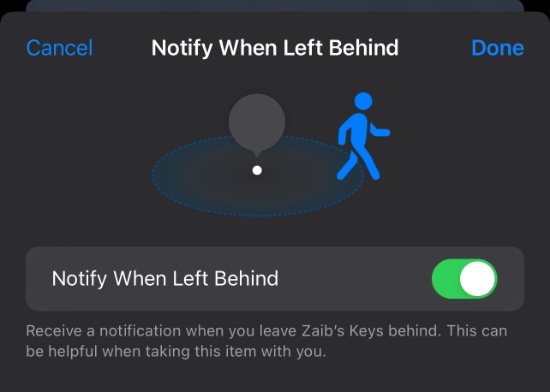
¿Está buscando habilitar o deshabilitar las alertas Notificar cuando se deja atrás para su AirTag u otros dispositivos compatibles Buscar mi?? Entonces has venido al lugar correcto.
iOS 15 trae una nueva característica llamada Notify When Left Behind. Esta característica está diseñada para asegurarse de nunca dejar atrás un artículo precioso con AirTag. Funciona enviándole una alerta de notificación cuando su iPhone ya no está al alcance de su AirTag.
Cuando está habilitado, recibe una alerta como «Las llaves se quedaron atrás», seguido de la ubicación en la que dejó el elemento.
Recibir una notificación cuando está separado de sus artículos en un lugar desconocido puede ser útil para descubrir rápidamente que ha perdido un artículo de AirTag. En este punto, puede comenzar a buscar el elemento perdido antes de estar demasiado lejos de él.
Aquí aprenderá cómo puede habilitar las alertas de la izquierda y cómo puede desactivar las alertas de la izquierda. Más adelante en este artículo, también aprenderá cómo puede agregar excepciones para ubicaciones que no desea recibir notificaciones en caso de separación.
Habilite Notificar cuando se quede detrás de las alertas
Puede seguir estas instrucciones para habilitar Notificar cuando se deja atrás las alertas.
- Inicie la aplicación Find My Find My y toque la pestaña Elementos.
- De la lista de Elementos, toque el elemento que desea habilitar Notificar cuando se deja atrás de las alertas.
- En Notificaciones, toque ‘ Notificar cuando se deja atrás ‘ opción.
- Finalmente encienda el alternar para ‘ Notifique cuándo se deja atrás ‘.
Desactivar Notificar cuando se quede detrás de las alertas
Si bien las alertas Notificar cuando se deja atrás son muy útiles, hay una manera de deshabilitarlas si no desea recibir una notificación cada vez que se separa de un elemento en un lugar desconocido.
Puede deshabilitar la notificación cuando se quede detrás de las alertas siguiendo estos pasos.
- Inicie Encuentre mi aplicación y vaya a la pestaña Elementos .
- Toque el elemento para el que desea deshabilitar las alertas.
- En Notificaciones toque Notificar cuando se deja atrás .
- Gire Apague el alternar para Notificar cuando se deja atrás .
Agregue excepciones de ubicación para lugares que no desea notificaciones
Find My app también permite a los usuarios agregar ciertas ubicaciones a la lista «Notificarme, excepto en». Cuando se agrega una ubicación a la lista de excepciones, ya no recibirá una notificación cuando esté separado de un elemento mientras se encuentre en esta ubicación. Algunos lugares que puede agregar a esta lista incluyen su hogar, oficina, casa de amigos, etc.
Puede agregar ubicaciones en las que no desea dejar notificaciones siguiendo estos pasos.
- Inicie Encuentre mi aplicación y vaya a la pestaña Elementos .
- Toque el elemento para el que desea agregar excepciones de ubicación.
- Toque la opción Notificar cuando se deja atrás .
- En Notificarme, excepto en toque ‘ Nueva ubicación ‘ botón.
- En el mapa, busque la ubicación que desea agregar a la lista de excepciones y aumente o disminuya el radio para que coincida con los límites de la ubicación que está agregando.
- Toque el botón Listo .
Ahí van amigos, así es como pueden habilitar o deshabilitar fácilmente las notificaciones que se entregan cuando dejan un AirTag o Find My dispositivo compatible.
También le mostramos cómo puede agregar excepciones de ubicación donde no desea recibir una notificación si se separa con un artículo.
Háganos saber sus pensamientos sobre esta característica en los comentarios a continuación.
Tags: AirTag Find My guide Tutoriales Apple iOS 15 features iOS 15 tips tips tutorial

Marcos Robson es redactor autónomo de Tech&Crumb y redacta los temas de seguridad, privacidad, libertad de información y cultura hacker (WikiLeaks y criptografía). Actualmente trabaja en en Nueva York (Wired).